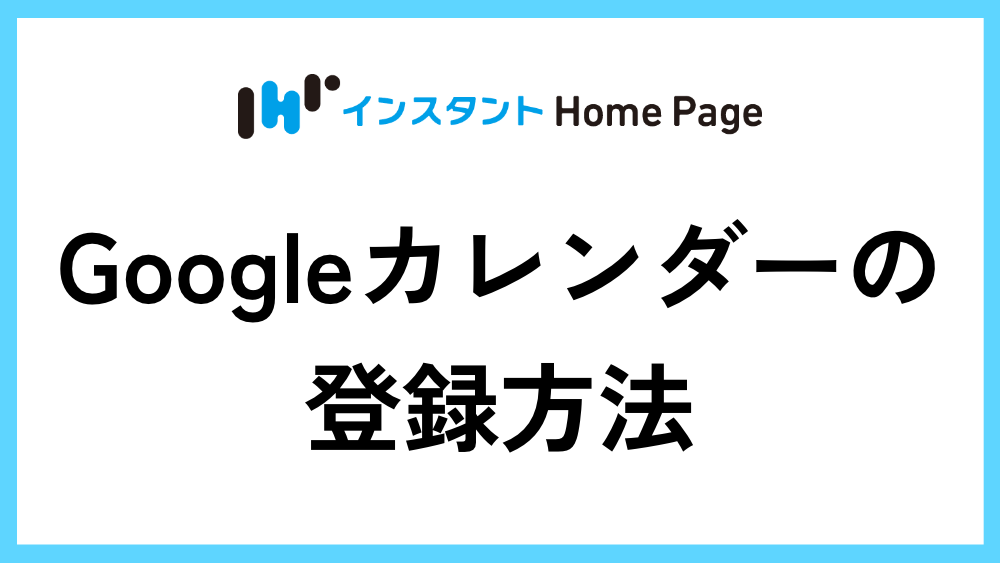Googleカレンダーの登録方法をご説明します。
ブラウザでGoogleカレンダーを開く
まず、ブラウザでGoogleカレンダーを開きます。
管理画面右上の丸9個のアイコンをクリックするとGoogleの様々な機能の一覧が出てくるので、「カレンダー」をクリックします。
または検索エンジンで「グーグルカレンダー」と検索してください。

Googleカレンダーの画面はこちらです。

「新しいカレンダーを作成」を選択
画面左側の「他のカレンダー」という項目の右にある「+」マークをクリックし、

「新しいカレンダーを作成」を選択してください。

カレンダー(予定)の名前と説明を入力
カレンダーの名前と説明を入力して「カレンダーを作成」をクリックします。

左上の設定をクリックしてカレンダーの画面へ戻ります。

「設定と共有」ページに進む
作成したカレンダーの名前にマウスカーソルを合わせると、縦の3点リーダーが表示されるので、クリックすると出てくる、

「設定と共有」をクリックします。

「予定のアクセス権限」の設定変更
「予定のアクセス権限」という項目があるので、すぐ下にある「一般公開して誰でも見られるようにする」にチェックを入れてください。

もし、警告が出てきたら「OK」をクリックします。

「埋め込みコード」をコピーし弊社までご送付ください
少しスクロールすると出てくる「カレンダーの統合」という項目の中に「埋め込みコード」が表示されています。
この「埋め込みコード」を弊社までメールでお送りください。設定完了後、メールでご連絡致します。